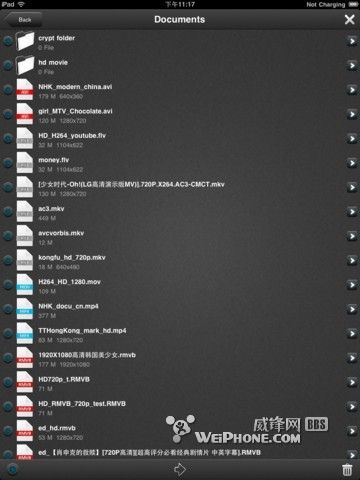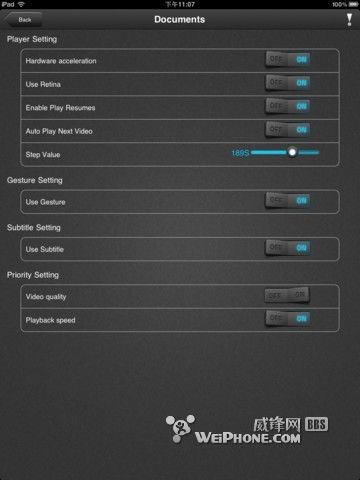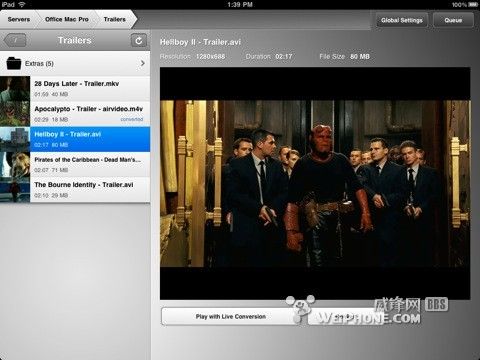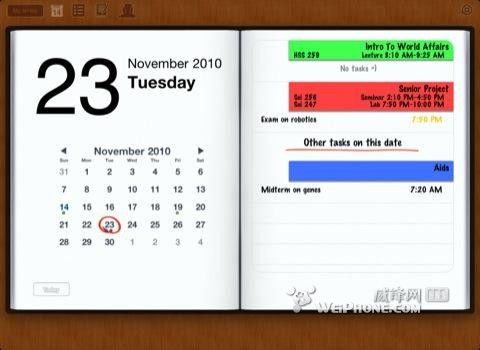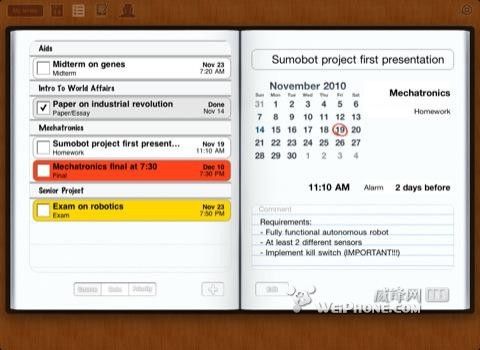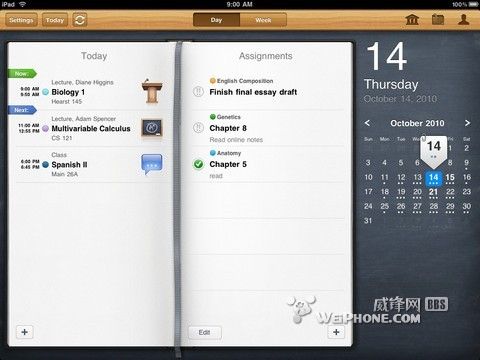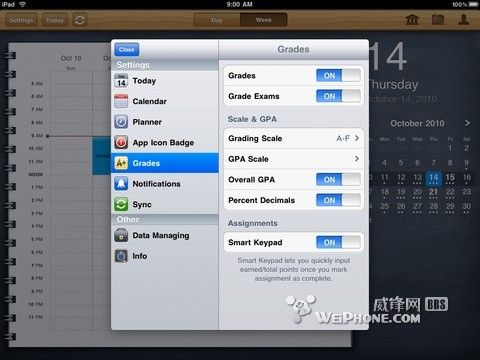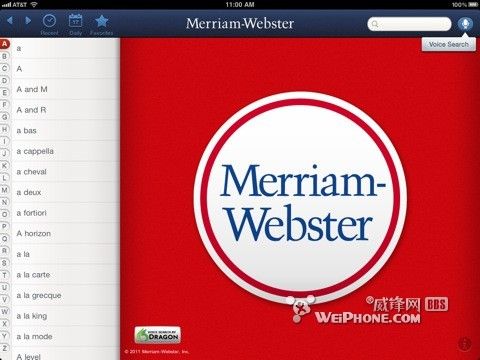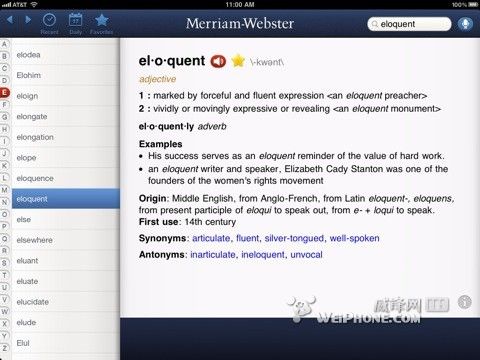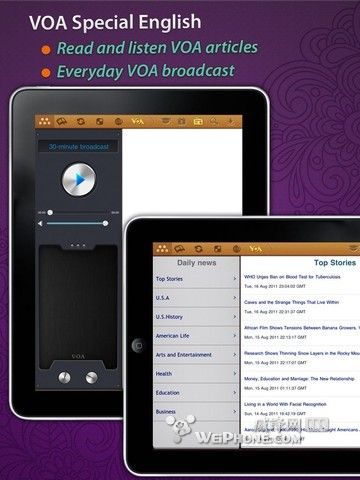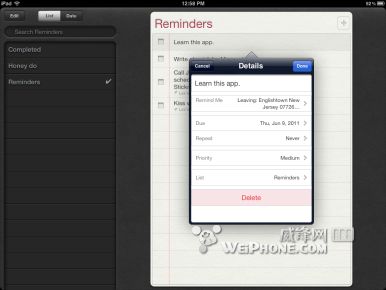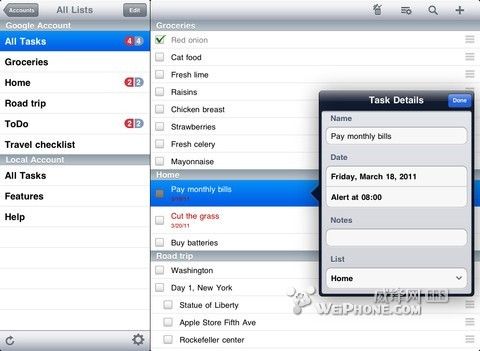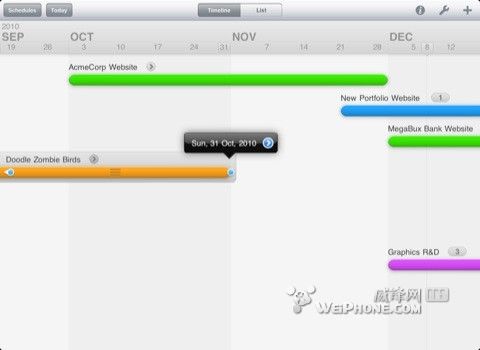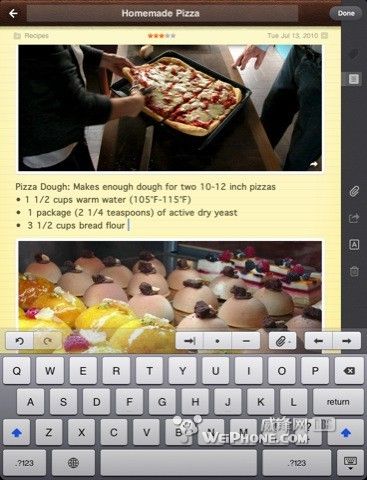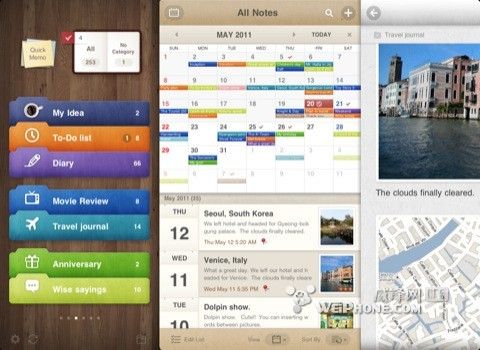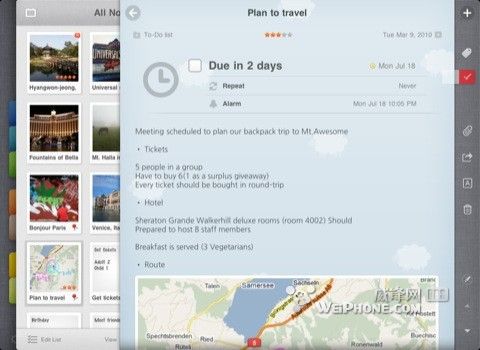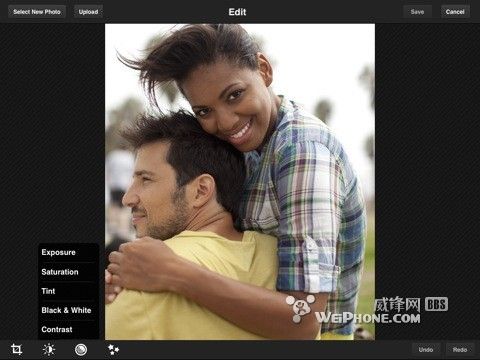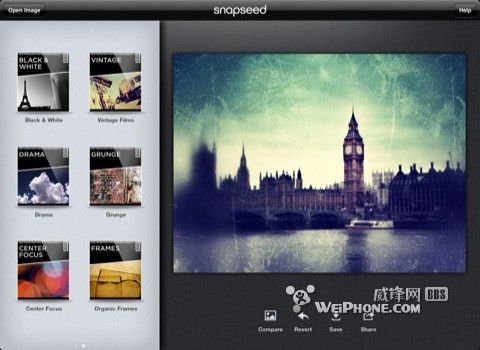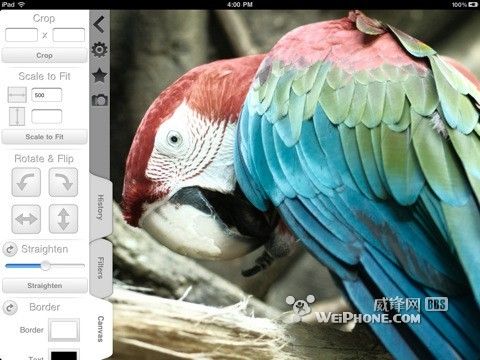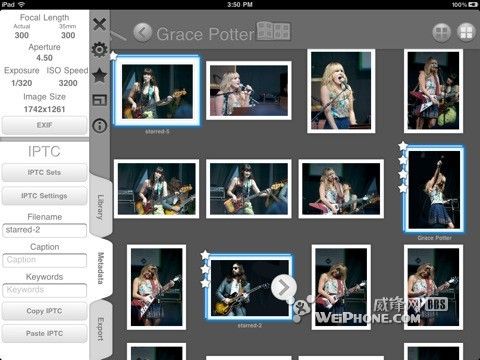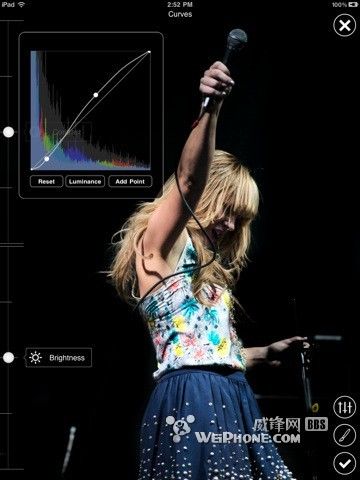iPad关键应用选购指南 (3)
继续更新,前二篇的地址在这里
iPad关键应用选购指南 (1)
iPad关键应用选购指南 (2)
13、视频播放
摆脱MP4的局限,播放任何格式的视频。
由于各种播放器放视频时候都一个模样,就分别都只发操作界面的截图了,节省版面。
————————————————————————————————————-
能播720P及以下的主流格式视频,如MKV, RMVB等等等。
播放效果还凑合。可以用iTunes或wifi传输视频到iPad上。
感谢[蓝色之城]提醒,Oplayer配合HTTP File Server使用不错,把电脑端的视频本地分享,直接在iPad上无线收看。
但码率太高的话播放就不给力了。因此不如使用下边推荐的无线视频播放软件实用。
作为免费版还比较厚道,功能完整,只是屏幕上有一小条广告,不会影响到宽屏视频的播放,不联网的话还不显示。
————————————————————————————————————-
这个是iPad上较晚出的视频播放神器。
720P、1080P的MKV和RMVB播放流畅无鸭梨,一举超越之前以AVPlayer为首的一干播放器。
提供文件夹加密、手势操作等附加功能。
传输方式也支持iTunes传统传输或Wifi无线传输。
可以去搜索一下网上的测试视频看,RushPlayer表现确实给力。
————————————————————————————————————-
无线视频播放
利用Wifi连接直接观看电脑里的视频,适合容量小和外出少的iPad使用。
这类应用是在电脑端把任何格式的视频解码,然后实时传输到iPad上播放。所以相当流畅。
如果已经有了Splashtop之类支持流畅视频的远程桌面,可以直接用远程桌面看,无视下边的应用。
————————————————————————————————————-
支持Wifi本地或通过互联网的无线播放。完全免费无广告。功能比较强大。
可以把视频转换成MP4并下载到iPad本地。也提供直接远程关闭电脑的功能。
————————————————————————————————————-
Air Video是这类应用里最著名的。
操作界面很美观,并且使用方便。播放流畅效果好。
有免费版可以试用,限制每次只能浏览到随机3个文件。
14、学习专用
把各科的课程表、任务和作业记录在iPad上。
相比普通日历和任务完成应用,管理会更直观方便。
——————————————————————————————
功能相当全的课程管理应用。添加科目并定制颜色、制作课表、添加作业都比较方便。
内置课堂笔记功能,可录音录像。不过比较鸡肋,不好使。
作业数量会显示在应用图标右上角的小红圆圈上。推送提醒作业。
缺点是界面不好看。日历显示不是很直观。
——————————————————————————————
最著名的课程管理应用。支持做课表、记作业的同时,还能给作业添加成绩。
界面比inClass漂亮太多,信息直观,日历支持按周显示。能给各种课程和任务添加不同的图标。
可以设置成用推送提醒上课和作业。作业数量也会显示在图标上。
支持iPhone、iPad、Mac多平台同步。
有免费版可试用。
学习辅助推荐
这款浏览器非常适合学生查资料用。界面比较像Google Chrome。功能不错,可以下载。
最大的特点是整合Diigo网站提供的网页批注服务。
用户可以选中网页上的文字,用颜色标记。也可以加注释。
最关键的是这个批注功能是云同步的,电脑浏览器也装了Diigo插件的话,用户在哪都能看到自己的批注。
可以把页面下载到本地,进行离线阅读。
总之是学生阅读文献的利器。
15、英语词典
相信词典是学生必需的吧。配合多任务手势快速切换程序,查词会超快。
————————————————————————————————————
欧路词典功能很强,秒有道好几条大街。
内置英汉、英英、同义词、例句,不需要联网。
有划词功能,能打开网页或PDF文件取词翻译。
支持模糊查询,不过不太好使。
还能添加N多本地词典如Merrium-Webster Collegiate Dict、各种专业词典等等。
也能够把发音文件下载到本地。
————————————————————————————————————
免费推荐: Merriam-Webster Dictionary HD
Merriam-Webster Dictionary HD
“美国人的新华字典”,著名的Webster英英词典。相信学英语的都听说过。
功能比较基础,可以语音查词。
相比他家词典百八十米的价格,这东西居然免费,真是难以置信。
————————————————————————————————————
省钱推荐: HEdictionary English Chinese HD $0.99
HEdictionary English Chinese HD $0.99
这个词典应用那是相当的强大。虽然归在省钱推荐,但其实是首选。
最有特色的地方就是它的查词方式。键盘上方有两个按钮:模糊查询和清空。
因此查词的便捷性比一般词典应用要强好多。
这个词典为iPad量身定做。各种操作和设计很人性化。不像普通词典只是把纸加个搜索功能挪到屏幕上。
支持英汉汉英互译、英英、同义词查询,能够把发音文件下载到本地。
内置Google翻译。还有好玩的crossword拼单词游戏。
另一大功能是收听VOA英语广播,文字和录音结合。
总之是很强大。偶尔会限免推销。
目前有点BUG,相信以后会改进。
另有纯英英版本HElexicon English Dictionary & Thesaurus HD,更新会频繁点。
————————————————————————————————————
砸钱推荐:
真说到砸钱的话,就是那些个名牌词典了:剑桥、朗文、牛津、柯林斯、韦氏大学等等。
大致情况如下(以下词典都是英英词典):
朗文当代($29.99)解释简单易懂,最适合大众。有英美发音,包含同义词。应用的功能设计也还不错。
剑桥高阶(无发音版$15.99,发音版$21.99)解释也比较易懂。不包含同义词。程序基于MSDict,模糊查询使用不太方便。
牛津($29.99)和朗文用的是一样的程序壳。
柯林斯($29.99)和剑桥用的是一样的程序壳。
韦氏大学词典($24.99)解释相对难懂,而且在欧陆词典里能下到,不推荐购买。
不过说实话,这些贵词典,功能设计都比较简单,用着没有一个比HE方便。
如果你真非常注重英语解释的质量,那就从英语专业角度挑吧。
16、效率提升
主要来介绍GTD (Get Things Done)任务完成类应用
——————————————————————————————-
iOS5宣布它内置的GTD应用的时候,同类应用的开发者全都湿了,纷纷降价甩货。
这个默认应用确实有资格代替第三方同类应用。
它可以和iCloud同步。
支持给任务添加地理信息,可以在到达或离开某地点时发出提醒通知。
绝大多数群众使用这个应用就足够了。
——————————————————————————————-
能同时与多个Google账号完全同步,功能较全。纯免费。
满足基本使用没有问题。如果还停留在iOS4,可以用这个代替Reminders。
——————————————————————————————-
这是个非常有创意的效率应用,与众不同。
名字叫“时间线”,用作日程规划。
不像一般任务管理应用,这个适合长期事件的管理。
Timeli让你把任务时期并排排列出来,你可以清晰的看到自己哪几天或几周会很忙。
界面美观,操作设计也很好,能让用户方便的调整计划的长短。
——————————————————————————————-
另类推荐: 乐顺备忘录Awesome Note HD $4.99
乐顺备忘录Awesome Note HD $4.99
由于iOS5自带的提醒应用功能不错,我就不推荐Things这种应用浪费大家的财产了。
给大家推荐一款著名的效率应用——乐顺备忘录,支持中文界面哦。
这个应用功能非常全面,包括:打字笔记、手指速记、任务完成、旅行日志等。并且内置日历。
用户可以给应用里的每个事件添加描述。
打字笔记功能还算完善,可添加图片、手绘、地理信息,键盘上有一系列快捷键,包括Tab大空格、要点标志、移动光标。但总体不如Notability专业。
笔记内容可直接与Google Docs、Evernote这两个注明云笔记服务同步。
内置任务完成功能,使用还算方便,会用推送提示。但是不能与其它账号同步。
有免费版可以试用。
17、图像处理
使用iPad处理图像还是比较方便的。iPad上此类应用很多,有偏娱乐的,也有很专业的。
———————————————————————————————————
电脑上著名的美图秀秀也登陆了iPad。首要优势当然是中文界面。
基本功能较齐全。编辑功能包括裁切、自由旋转、亮度对比度等。还有大量滤镜和相框。
可以用它的拼图功能把多张图拼成一张。
做出的图片可直接分享到新浪、腾讯微博和人人。
是质量上乘的国产应用,就是图标挫了一点。
———————————————————————————————————
大名顶顶的Photoshop,操作界面专门为平板设计。
也包含了基础的编辑功能,能柔化和锐化图片。
带有少量的滤镜和相框,但和美图秀秀比就很寒酸了。
在应用内可付费解锁降噪、定时照相功能。
———————————————————————————————————
这个应用由尼康旗下的Nik Software出品。是著名图像处理软件 Capture NX2 的iOS版。
图片处理功能不但齐全,而且简单易用。通过在屏幕上的四个方向滑动手指来调整参数。
功能包括亮度对比度、裁切旋转、锐化等细节处理。特效和滤镜非常丰富。
还可以对照片进行局部修饰。
Snapseed相比于Photogene简便易用很多,但2.99美元的Photogene功能稍微强大一点。
———————————————————————————————————
如果你玩专业摄影和图像处理,那Filterstorm Pro就是iPad上唯一能满足你要求的应用。
其它图像处理应用都有的编辑功能这款应用也全都有,就不细介绍了。
局部修图、保存滤镜等功能通通都有。
最体现专业的地方是这款应用可以编辑和添加IPTC元数据。支持图像批处理。
由于过于专业,操作比较繁琐。
详细的功能列表去iTunes官方页面看介绍吧。应该说它的功能超出了常人所需。
这款应用同时也有个功能缩水的iPhone/iPad通用版,售价3.99美元。
| 您可能也喜欢: | |||
| iPad关键应用选购指南 (1) |
iPad关键应用选购指南 (2) |
Iphone非娱乐功能应用指南(2011年国庆更新版) |
 (影响力2)《Influencer》的阅读心得 (1) |
| 无觅 | |||